DreamHost Review – Tolle Seitengeschwindigkeit und Preise! (Aktualisiert 2022)
Veröffentlicht: 2019-11-03
Bevor Sie sich bei einem Webhosting-Anbieter anmelden, sollten Sie dessen Produkt studieren, indem Sie eine oder zwei Rezensionen über das Webhosting-Unternehmen lesen. Dies ist unser DreamHost-Test.
Hinweis: Alle diese Parameter werden im Vergleich zu Hosting-Diensten wie GoDaddy, Bluehost, One.com, Dreamhost, SiteGround und HostGator beurteilt…
Verwenden Sie unseren Link und besuchen Sie Dreamhost über uns, um zusätzliche Angebote und exklusive Angebote zu erhalten
Wenn Sie nicht den vollständigen DreamHost Hosting Review lesen möchten, finden Sie hier einige schnelle Vor- und Nachteile
Vor- und Nachteile von Dreamhost | |
|---|---|
| Der Preis ist korrekt | |
| Sie nutzen grüne Energie | |
| 97 Tage Geld-zurück-Garantie | |
| Großartig für WordPress-Hosting | |
| SSD-Speicher | |
| Unbegrenzter Festplattenspeicher | |
| Unbegrenzte Datenbanken (MySQL) | |
| 100 % Betriebszeit garantiert | |
| Tolle Dashboard-Funktionen, aber sie kosten extra | |
| kein cPanel | |
| Toller Support, aber kein Telefonsupport verfügbar |
Ladezeit des DreamHost-Servers
| Berichtsseite | Durchschnittliche Seitenladezeit |
| Down.com | 719 ms (letzte sechs Monate) |
| Pingdom.com | 1,57 Sek. (letzte sechs Monate) |
Betriebszeit des DreamHost-Servers
| Berichtsseite | Betriebszeit |
| DreamHost.com (Da sie Garantien abgeben) | 100 % (Garantie) |
DreamHost-Alternativen
Es ist immer eine gute Idee, Konkurrenten zu besuchen, bevor Sie eine endgültige Wahl treffen, vor allem, weil der Wechsel des Hosting-Unternehmens schmerzhaft ist. Nachfolgend finden Sie unsere bevorzugten Hosting-Dienste und ihre aktuellen Rabatte.





DreamHost-Überprüfung
Wenn Sie planen, eine Website für Ihr Unternehmen einzurichten, müssen Sie ein zuverlässiges Unternehmen finden, das die Website für Sie hostet. Es ist sehr wichtig, dies von Anfang an richtig zu machen; es kann den Unterschied zwischen Erfolg und Misserfolg Ihrer Website ausmachen. Stellen Sie sich vor, Sie führen eine Kampagne durch, um den Verkehr auf Ihre Website zu lenken, nur damit die Website in diesem entscheidenden Moment abstürzt, nur weil Sie Ihre Website bei einem mittelmäßigen Webhost gehostet haben. Das würdest du bestimmt nicht wollen.
Heutzutage stehen Hunderte von Webhosts zur Auswahl, und die Auswahl des richtigen aus allen verfügbaren Unternehmen kann eine kleine Herausforderung sein. Während die meisten grundlegende Dienste anbieten und nicht sehr zuverlässig sind, bieten einige ausgezeichnete Dienste. Einer von ihnen ist DreamHost. Dieser Artikel befasst sich mit allem, was Sie über DreamHost wissen müssen.
Warum DreamHost?
DreamHost ist ein Unternehmen, das Webhosting- und Domainnamen-Registrierungsdienste anbietet. Außerdem umfasst DreamHost Cloud-Speicher und andere Internetdienste für Entwickler und Unternehmer. DreamHost wurde 1996 gegründet und überlebte das Platzen der Dotcom-Blase Ende der neunziger Jahre und blieb aufgrund seines Rufs eines der führenden Webhosting-Unternehmen, das auf Geschwindigkeit, Zuverlässigkeit, Betriebszeit, taschenfreundliche Pakete und exzellenten Kundensupport setzt.
DreamHost bietet verschiedene attraktive Pakete an, die je nach Kosten und gewünschter Funktionalität unterschiedliche Kunden ansprechen. Zum Beispiel bietet es Shared Hosting an, das bei kleinen Unternehmen sehr beliebt und erschwinglich ist. Auf der anderen Seite sind die teureren vollständig verwalteten Hosting-Pakete für diejenigen, die ihren dedizierten Server bevorzugen. DreamHost bietet auch VPS-Hosting.
So erstellen Sie eine WordPress-Website mit DreamHost
Wenn Sie Ihre Website auf WordPress erstellen möchten, ist DreamHost ebenfalls eine großartige Option. Es ist einer der von WordPress.org offiziell empfohlenen Webhoster. DreamHost bietet hervorragende WordPress-Hosting-Dienste und verfügt derzeit über mehr als 750.000 WordPress-Installationen. Dieses Schreiben verfügt zum Zeitpunkt des Verfassens dieses Schreibens über mehr als 400.000 Kunden in über 100 Ländern. Darüber hinaus hostet es über 1,5 Millionen Websites, WordPress-Blogs und Webanwendungen für Entwickler, Designer, kleine Unternehmen und so weiter.
Die DreamHost-Benutzeroberfläche ist ästhetisch ansprechend und punktet mit hoher Benutzerfreundlichkeit. Das bedeutet, dass es Ihnen leicht fällt, auf der Plattform zu navigieren und Dinge einzurichten, selbst wenn Sie nur ein Anfänger ohne technisches Fachwissen sind. Anstelle von Symbolen, die den Bildschirm überladen, bietet DreamHost beispielsweise einen Baum mit Menüoptionen, die auf der linken Seite des Bildschirms angezeigt werden. Dies erleichtert die Durchführung verschiedener Aufgaben, z. B. das Verwalten von Domains, das Auffinden von Rechnungsinformationen und das Überprüfen von VPS-Einstellungen und dedizierten Servern.
Außerdem bietet DreamHost einen hervorragenden Kundensupport, der rund um die Uhr per E-Mail, Live-Chat und Social Media verfügbar ist.
So melden Sie sich bei DreamHost an
Ein wesentliches Element des DreamHost überprüft die Benutzerfreundlichkeit des Hosting-Anbieters, z. B. seinen Anmeldeprozess.
Die Anmeldung bei DreamHost ist ziemlich einfach. Nachfolgend finden Sie die Schritte, die Sie bei der Anmeldung befolgen müssen:
1. Wählen Sie einen Hosting-Plan
DreamHost bietet mehrere Hosting-Pläne an, darunter das Shared (Starter)-Paket, das VPS (Basic)-Paket und das DreamPress-Paket. Sie haben auch mehrere WordPress-Hosting-Pakete. Sobald Sie sich für Ihr bevorzugtes Paket entschieden haben, klicken Sie auf die Anmeldeschaltfläche unter dem Paket.
2. Erstellen Sie ein neues Konto
Nachdem Sie Ihren bevorzugten Plan ausgewählt haben, erstellen Sie im nächsten Schritt Ihr DreamHost-Konto. Die Schritte zum Erstellen eines Kontos sind wie folgt:
1) Wenn Sie auf die Anmeldeschaltfläche unter Ihrem bevorzugten Paket klicken, gelangen Sie zur DreamHost-Anmeldeseite.
2) Auf dieser Seite müssen Sie die Domain eingeben, die Sie kaufen möchten. Wenn Sie eine bestehende Domain zu DreamHost übertragen möchten, können Sie diese an dieser Stelle ebenfalls eingeben. Wenn Sie an dieser Stelle keine Domain auswählen möchten, können Sie auf „Domain später auswählen“ klicken, um diesen Schritt zu überspringen.
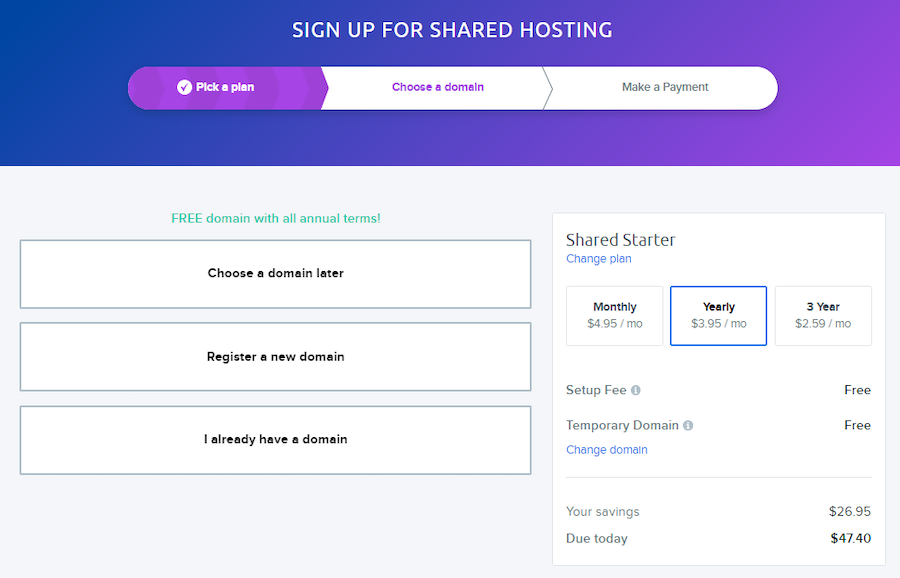
3) Im nächsten Schritt geben Sie die Rechnungsadresse an und wählen Ihren bevorzugten Abrechnungsplan aus. Sie können entweder den Monats-, Jahres- oder 3-Jahres-Plan wählen. Außerdem wählen Sie an dieser Stelle Ihre gewünschten Add-Ons aus.
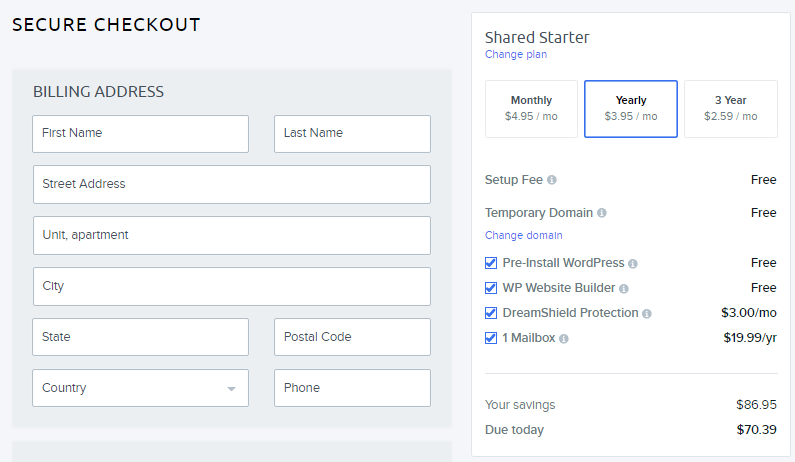
4) Als nächstes müssen Sie Ihre bevorzugte Zahlung auswählen. Sie können entweder PayPal oder eine Kredit-/Debitkarte wählen.
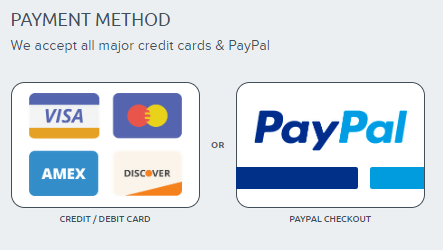
5) Als nächstes müssen Sie Ihre E-Mail-Adresse hinzufügen. Es dient als primäre E-Mail-Adresse, mit der Sie sich bei Ihrem DreamHost-Panel anmelden. Eine weitere Option ist die Single-Sign-In-Methode von Google, mit der Sie sich mit Ihrer Google-E-Mail-Adresse bei Ihrem DreamHost-Panel anmelden können, ohne ein Passwort zu benötigen.
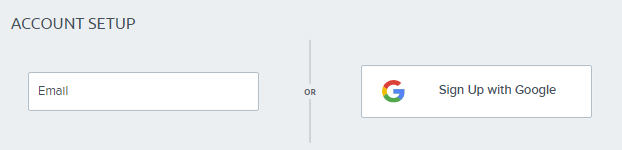
5) Als nächstes haben Sie die Möglichkeit, einige zusätzliche Optionen zu aktivieren. Diese beinhalten:

- WordPress vorinstallieren : Dies ermöglicht die automatische Installation von WordPress auf Ihrer neuen Domain.
- DreamShield Protection : Dieses kostenpflichtige Add-on führt einen wöchentlichen Scan auf bösartiger Software auf Ihrer Website durch.
- Professionelle Mailbox : Dies gilt nur für das Shared (Starter)-Paket. Es ermöglicht das Hinzufügen eines kostenpflichtigen E-Mail-Plans zu Ihrem Website-Hosting-Plan. Bei allen anderen Paketen ist dies jedoch kostenlos.
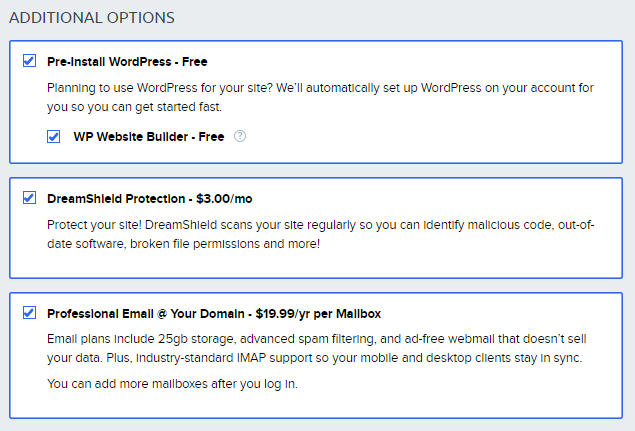
6) Klicken Sie abschließend auf die Schaltfläche „Bestellung absenden“, um den Anmeldevorgang abzuschließen.
DreamHost-Gutscheincode
Ein weiterer wesentlicher Bestandteil einer DreamHost-Bewertung ist die Möglichkeit, beim Kauf eines Produkts Geld zu sparen. DreamHost bietet Gutscheincodes, die Kunden beim Kauf eines beliebigen DreamHost-Hosting-Pakets rabattieren können. Die Codes sind weltweit gültig und können von jedem DreamHost-Kunden bei der Anmeldung verwendet werden. Alles, was Sie tun müssen, ist den Code bei der Zahlung einzugeben.
Beachten Sie, dass DreamHost keine Gutscheincodes für die Paketerneuerung anbietet. Die Aktionscodes gelten nur für Neukunden. Daher ist es besser, sich für erweiterte Abrechnungspläne anzumelden, wenn Sie Gutscheincodes verwenden, damit Sie deutlichere Rabatte erhalten.
Derzeit sind DreamHost-Gutscheine nur für Shared Hosting verfügbar. Sie sind für die anderen Hosting-Pläne nicht verfügbar.
DreamHost So übertragen Sie Domains
Eines der wesentlichen Elemente bei der Überprüfung eines Hosting-Unternehmens und ein entscheidender Teil unserer DreamHost-Überprüfung ist, wie einfach es ist, eine Domain von einem Hosting-Anbieter zu einem anderen zu übertragen.
Wenn Sie bereits eine Domain bei einem anderen Anbieter registriert haben, können Sie diese zu DreamHost übertragen und auf Ihrem DreamHost-Konto hosten.
Im Folgenden finden Sie die Schritte zum Übertragen einer vorhandenen Domain zu DreamHost:
1. Holen Sie sich den Autorisierungscode
Der Autorisierungscode wird auch als „Authentifizierungscode“ oder „EPP-Schlüssel“ bezeichnet und ist erforderlich, bevor Sie Domains zwischen verschiedenen Registraren übertragen können. Der Auth-Code soll sicherstellen, dass die Person, die die Domain überträgt, der tatsächliche Eigentümer der Domain ist. Dies schützt Ihre Domain vor betrügerischen oder nicht autorisierten Übertragungen. Ohne den Auth-Code können Sie Ihre Domain nicht erfolgreich übertragen.
2. Entsperren Sie den Domänennamen
Dies ist relativ einfach. Sie müssen dies im Steuerungsfeld des Domain-Registrars tun, das Sie derzeit verwenden. Es ist nicht möglich, eine gesperrte Domain zu übertragen. Sie müssen es zuerst freischalten.
3. Die 60-Tage-Domainregel
Es ist gut zu wissen, dass es unmöglich ist, eine Domain innerhalb von 60 Tagen nach der Registrierung zu übertragen. Das bedeutet, dass Sie warten müssen, bis 60 Tage nach der Registrierung Ihrer Domain vergangen sind – erst dann ist es möglich, die Domain zu DreamHost oder einem anderen Registrar zu übertragen.
4. Schalten Sie den Domain-Datenschutz aus
Der Domain-Datenschutz, allgemein als „Whois-Datenschutz“ bekannt, ist ein Dienst, der von vielen Domainnamen-Registraren angeboten wird und es Benutzern ermöglicht, ihre Daten vor der Öffentlichkeit geheim zu halten. Es stellt sicher, dass die personenbezogenen Daten im Zusammenhang mit der Domain privat bleiben.
Der erfolgreiche Transfer einer Domain zu einem anderen Registrar erfordert, dass Sie die Privatsphäre der Domain deaktivieren – zumindest für den Moment. Dies liegt daran, dass der neue Registrar Sie als rechtmäßigen Eigentümer der Domain anerkennen muss. Wenn der Domain-Datenschutz aktiviert ist, kann der Registrar (in diesem Fall DreamHost) nicht sehen, wer der tatsächliche Eigentümer ist.
Sie können die Privatsphäre wieder aktivieren, wenn Sie den Übertragungsvorgang im DreamHost-Panel einleiten.
5. Stellen Sie sicher, dass Sie auf Ihre Administrator-E-Mail-Adresse zugreifen können
Stellen Sie sicher, dass die Whois-Informationen Ihres Domainnamens korrekt sind, insbesondere die E-Mail-Adresse des Administrators. Bei der Übertragung Ihrer Domain werden wichtige Übertragungs-E-Mails wie die Form of Authorization (FOA)-E-Mails an die Admin-E-Mail-Adresse gesendet.
6. Domain-Transfer genehmigen
Nachdem Sie den Domaintransfer initiiert haben, müssen Sie den Transfer genehmigen. Dies ist der letzte Schritt bei der Übertragung einer Domain. Sobald Sie dies alles getan haben, sollte es etwa 7 bis 10 Tage dauern, bis Ihr Teil erfolgreich zu DreamHost übertragen wurde.
DreamHost Review – So laden Sie eine Website über FTP hoch
Wenn Sie Ihre Website offline erstellt haben, müssen Sie die Dateien der Website auf DreamHost hochladen, damit Ihre Website live gehen kann. Dies geschieht über einen FTP-Client. Sie können FTP-Clients wie FileZilla, Cyberduck, CuteFTP, FireFTP usw. verwenden, je nachdem, mit welchem Betriebssystem Sie arbeiten. Solche voll funktionsfähigen FTP-Clients sind die empfohlenen Mittel, um sich mit Ihrem Webserver zu verbinden. Sie können auch WebFTP, die FTP-Client-Option im DreamHost-Bedienfeld, verwenden.
Wenn Sie sich beim FTP-Konto anmelden, werden Sie aufgefordert, Folgendes anzugeben:
1. Host-/Servername : Wenn Ihre Website „http://www.example.com“ lautet, sollten Sie „example.com“ als Ihren Host-/Servernamen verwenden.
2. Benutzername/Login : Diesen finden Sie in der E-Mail, die Ihnen DreamHost zur Anmeldung oder Erstellung des FTP-Benutzerkontos zusendet.
3. Passwort : Beachten Sie, dass das Login-Passwort für das FTP-Konto nicht dasselbe ist wie das Einloggen in das DreamHost-Panel. Unter „Benutzer verwalten“ können Sie das Passwort zurücksetzen.
4. Port : Wenn Sie mit einem FTP-Benutzer arbeiten, verwenden Sie Port 21. Anstelle eines FTP/SFTP/SHELL-Benutzers sollten Sie Port 22 verwenden. Wenn Sie andererseits das WebFTP des Panels verwenden, behalten Sie ihn bei Beachten Sie, dass es im Moment nur Port 21 akzeptiert.
Nachdem Sie die Site hochgeladen haben, stellen Sie fest, dass Sie nur ein „Übergeordnetes Verzeichnis“ sehen können. Dies bedeutet wahrscheinlich, dass Sie die Dateien in den falschen Ordner oder das falsche FTP-Benutzerkonto hochgeladen haben. Sie sollten es überprüfen und erneut versuchen.
DreamHost für WordPress-Hosting
Aber kein DreamHost-Review ohne WordPress. DreamHost gehört zu den wenigen Hosting-Anbietern, die WordPress offiziell unterstützt. Es bietet entweder gemeinsam genutzte oder vollständig verwaltete WordPress-Hosting-Dienste und herkömmliche Webhosting-Lösungen.
Der günstigste WordPress-Hosting-Plan ist der Shared-Hosting-Plan, der bei 2,59 $ pro Monat beginnt. Es gibt Ihnen alle Grundlagen, die Sie brauchen, eine gute Wahl für kleine Websites, die noch nicht zu viel Verkehr haben oder gerade erst anfangen. Mit diesem Plan erhalten Sie gemeinsam genutzte Ressourcen, automatisierte Backups, Standard-WordPress-Support rund um die Uhr, SSL-Zertifikat, automatisierte WordPress-Updates und WP-Website-Builder. Beachten Sie, dass andere Shared Hosting-Pakete mehr kosten und mehr Funktionalität bieten.
Der von DreamHost verwaltete WordPress-Plan
Der nächste Plan ist der Managed WordPress-Plan, der bei 16,95 $ pro Monat beginnt. Es bietet maximale Leistung für einen einzelnen Standort, Zuverlässigkeit, Geschwindigkeit und problemlose Sicherheit. Dieser Plan umfasst ein SSL-Zertifikat, dedizierten WordPress-Support rund um die Uhr, automatisierte WordPress-Updates, automatische Backups und Wiederherstellungen PRO, WP-Website-Builder, integriertes Caching auf Serverebene, vorinstalliertes Jetpack und 1-Click-Staging. Dies ist nur das Startpaket – andere Managed WordPress-Pakete kosten mehr und bieten mehr Funktionen.
DreamHost bietet auch eine VPS-Konfiguration für WordPress-Sites. Das Basispaket beginnt bei 10 US-Dollar pro Monat und umfasst 30 GB SSD-Speicher, 1 GB RAM, unbegrenzten Datenverkehr, unbegrenzte Websites, kostenlose SSL-Zertifikate und unbegrenzte E-Mails @ Ihrer Domain. Kostspieligere Pakete haben eine robustere Funktionalität.
DreamHost, wie man SSH
SSH (Secure Shell) ist ein kryptografisches Netzwerkprotokoll, das Netzwerkverbindungen über ein ungesichertes Netzwerk sichert. Die Verwendung von SSH erfordert einen SSH-Client, der eine Verbindung zum Server herstellt. Sobald die Verbindung hergestellt ist, können Sie manuelle Befehle in einer Terminalanwendung ausführen. Der Link ist sicher und verschlüsselt, da alle SSH-Client-Verbindungen über eine gesicherte Verbindung statt über Klartext übertragen werden.
Führen Sie die folgenden Schritte aus, um SSH auf DreamHost zu verwenden:
1. Aktivieren Sie den Shell-Zugriff
Bevor Sie sich mit SSH beim Server anmelden, müssen Sie zum DreamHost-Panel gehen und Ihre Website auf einen SHELL-Benutzer ändern.
2. Öffnen Sie eine Terminalanwendung
Ein Terminal ist ein Programm, mit dem Sie arbeiten, wenn Sie Shell-Befehle verwenden. Es sind einige Terminal-Clients (Anwendungen) verfügbar. Verschiedene Betriebssysteme haben ihre entsprechenden Terminalanwendungen. Beispielsweise verfügt Windows 10 über eine integrierte Shell, aber auch andere Optionen wie PuTTY, WinSCP und SmartFTP sind anwendbar. Nachdem Sie ein Terminal ausgewählt haben, öffnen Sie es, um einen leeren Bildschirm zu erhalten, auf dem Sie einen Befehl zum Anmelden bei Ihrem Server eingeben können.
3. Suchen Sie den Hostnamen
Um sich mit SSH bei Ihrem Server anzumelden, müssen Sie Ihren Hostnamen kennen. Wenn Sie Ihrer Domain Hosting hinzugefügt haben und ihr DNS so eingerichtet ist, dass es auf DreamHost verweist, können Sie den Namen der Domain als Hostnamen verwenden. Wenn der Name Ihrer Website beispielsweise https://www.example.com lautet, können Sie example.com als Hostnamen verwenden.
Wenn der DNS jedoch noch nicht auf DreamHost zeigt, sollten Sie den Hostnamen des Servers verwenden. Gehen Sie zum DreamHost-Bedienfeld und navigieren Sie zu Konto verwalten. Scrollen Sie danach nach unten zum Abschnitt „Gehostete Domains“, in dem Sie den Domainnamen finden. Hier finden Sie Ihren Benutzer und den Server, auf dem er konfiguriert ist. Verwenden Sie diesen Servernamen.
4. Melden Sie sich beim Server an
Um sich anzumelden, geben Sie „ssh“ ein, drücken Sie das Leerzeichen, geben Sie Ihren Shell-Benutzernamen, ein @-Zeichen und dann Ihren Servernamen ein. Dies sollte wie folgt aussehen: „[email protected]“ oder „[email protected]“.
Danach werden Sie nach dem Passwort des Shell-Benutzers gefragt. Geben Sie das Passwort ein, um sich erfolgreich anzumelden.
DreamHost Review – So sichern Sie
Auf der Seite „Sichern Sie Ihr Konto“ im DreamHost-Bedienfeld sehen Sie unten die Sicherungsoption „Ein Klick“, mit der Sie Ihr gesamtes Konto sichern können. Darüber hinaus können Sie alle Benutzer, Datenbanken und Postfächer sichern.
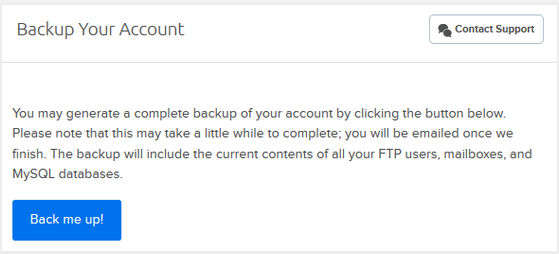
Klicken Sie auf „Sichern Sie mich!“ klicken, und der Sicherungsvorgang beginnt. Die Dauer des Vorgangs hängt von der Menge der zu sichernden Inhalte ab. Sobald der Vorgang abgeschlossen ist, erhalten Sie eine Benachrichtigungs-E-Mail.
Die Benachrichtigungs-E-Mail verlinkt Sie zurück zur Seite „Sichern Sie Ihr Konto“, auf der Sie eine Liste aller Ihrer Dateien finden. Die Dateien haben die Erweiterungen tar.gz oder sql.gz.
E-Mail-Benutzer haben das Format „mail/[email protected]/“, Datenbanken haben das Format „MySQL/databasename.sql.gz“, während Benutzer das Format „user/servername_username.tar.gz“ haben .“
Der nächste Schritt besteht darin, die Dateien direkt auf Ihren Mac OS X/Linux-Computer oder Ihren Server herunterzuladen. Dazu benötigen Sie entweder „wget“ oder „curl“. Wenn Sie beispielsweise Windows verwenden, müssen Sie curl installieren und dann den curl-Befehl verwenden, um die Dateien herunterzuladen.
Nachdem Sie die Dateien heruntergeladen haben, müssen Sie sie dekomprimieren, da sie in den komprimierten Dateiformaten .sql.gz oder tar.gz vorliegen. Unter Windows können Sie beispielsweise ein Programm wie 7-Zip verwenden, um die Dateien zu dekomprimieren.
DreamHost So erhalten Sie den Autorisierungscode
Wenn Sie Ihre Domain von DreamHost zu einem anderen Domain-Registrar übertragen müssen, müssen Sie den Authentifizierungscode (oder EPP-Code) von DreamHost abrufen. Das Abrufen des Authentifizierungscodes von DreamHost ist ziemlich einfach. Es umfasst die folgenden Schritte:
- Melden Sie sich beim DreamHost-Panel an.
- Sobald Sie sich angemeldet haben, gehen Sie zu Domains und dann zu Reg. Transfer.
- Klicken Sie auf „Auth-Code anzeigen“, um Ihren Autorisierungscode anzuzeigen.
DreamHost Review – Zusammenfassung
DreamHost ist ohne Zweifel ein großartiges Webhosting für alle, die eine Website einrichten möchten. Die DreamHost-Benutzeroberfläche ist selbst für Anfänger intuitiv und einfach zu bedienen. Ihre Hosting-Pakete sind auch preisgünstig. Außerdem erhalten Sie unglaubliche Geschwindigkeiten, 100 % garantierte Verfügbarkeit, eine Vielzahl von Optionen für seine Kunden und einen hervorragenden Kundensupport. Wenn Sie also darüber nachdenken, Ihre Website auf DreamHost zu hosten, empfehlen wir es, und die Informationen in diesem Artikel werden Ihnen helfen, sich in DreamHost zurechtzufinden, selbst wenn Sie ein Anfänger sind.
Verwenden Sie unseren Link und besuchen Sie Dreamhost über uns, um zusätzliche Angebote und exklusive Angebote zu erhalten
